So erstellst du Kampagnen in der Club-Community
Die Kampagnen-Funktion auf deiner Club-Community-Seite im Flow Webservice ist ein großartiges Werkzeug, um deine Club-Mitglieder zu motivieren, in einem bestimmten Zeitraum besonders aktiv zu sein. Während Kampagnen stehen deine Kunden im Wettbewerb zueinander, indem sie Trainingsminuten in deinen Polar Club Kursen sammeln.
Neue Kampagne erstellen
Öffne deine Club-Community-Seite, indem du auf die Verknüpfung auf deiner Startseite im Polar Flow Webservice klickst.
.jpg)
Wähle auf deiner Club-Community-Seite Neue Kampagne und gib die folgenden Informationen ein:
- Name: Gib deiner Kampagne einen Namen.
- Beschreibung: Beschreibe die Regeln deiner Kampagne, beispielsweise, ob es einen Preis für den Gewinner gibt und was bei einem Gleichstand passiert.
- Startet / Endet: Wähle das Start- und das Enddatum für die Kampagne. Die Kampagne beginnt um 0.00 Uhr am Starttag und endet um 23.59 Uhr am Endtag.
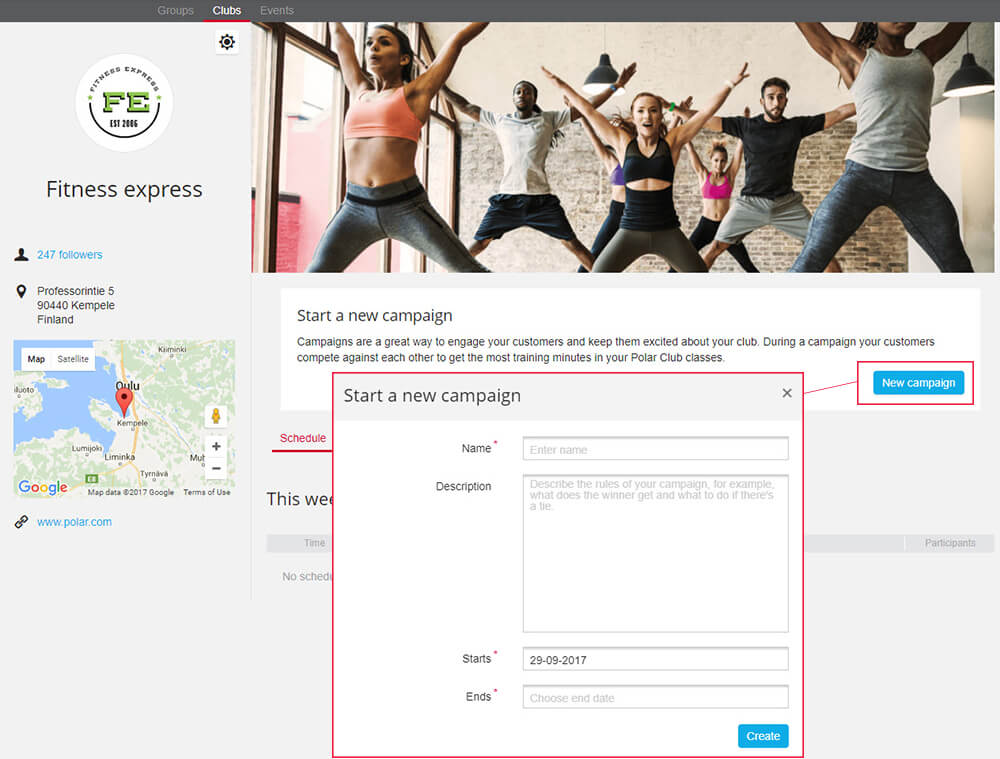
Nachdem du eine Kampagne erstellt hast, wird auf deiner Club-Community-Seite eine Benachrichtigung über die anstehende Kampagne angezeigt. Die Benachrichtigung mit den folgenden Informationen ist für jeden sichtbar, der über ein Polar Flow Konto verfügt:
- Name der Kampagne, Start- und Enddatum
- Beschreibung
- Verbleibende Tage bis zum Start der Kampagne

Die Schaltfläche Bearbeiten wird nur für den Club-Administrator und Trainer angezeigt.
Während der Kampagne
Wenn die Kampagne startet, nehmen Club-Mitglieder mit einem Polar Flow Konto automatisch daran teil, wenn sie sich für einen Polar Club Kurs in deinem Club anmelden. Für die Kampagne werden nur die Trainingsminuten aus Polar Club Kursen berücksichtigt.
Die Club-Mitglieder können ihre Platzierungen und den Fortschritt der Kampagne auf der Club-Community-Seite verfolgen. Während die Kampagne läuft, werden die folgenden Informationen in der Kampagnen-Benachrichtigung angezeigt:
- Name der Kampagne, Start- und Enddatum
- Beschreibung
- Verbleibende Tage der Kampagne und Gesamtanzahl von Trainingsminuten, die alle Teilnehmer gesammelt haben
- Rangliste der führenden 5 Teilnehmer an der Kampagne. Die Rangliste zeigt, wie viele Trainingsminuten die führenden 5 Teilnehmer gesammelt haben. Wenn zwei oder mehr Mitglieder dieselbe Anzahl von Trainingsminuten gesammelt haben, wirkt sich die Anzahl von Auszeichnungen, die während der Kurse erhalten wurden, auf die Platzierung in der Rangliste aus. Die Mitglieder sehen auch ihre eigenen Platzierungen, auch wenn sie nicht zu den 5 Führenden zählen.

Wenn die Kampagne zu Ende ist, werden die führenden 3 Teilnehmer mit Gold, Silber und Bronze ausgezeichnet.

Kampagne bearbeiten oder löschen
Du kannst die Informationen bearbeiten, die du bei der Erstellung der Kampagne eingegeben hast. Um die Kampagne zu bearbeiten, klicke auf die Schaltfläche Bearbeiten neben dem Kampagnennamen. Klicke nach dem Bearbeiten auf Speichern.
Das Startdatum der Kampagne kann nicht geändert werden, wenn die Kampagne bereits begonnen hat.
Die Ergebnisse der Kampagne werden auf der Community-Seite deines Clubs angezeigt, bis du eine neue Kampagne erstellst oder die Kampagne entfernst. Wenn du die Kampagne entfernen möchtest, klicke auf Entfernen und bestätige den Vorgang, indem du noch einmal auf Entfernen klickst.
